- Autore Lauren Nevill [email protected].
- Public 2023-12-16 18:53.
- Ultima modifica 2025-01-23 15:21.
Se devi lavorare fuori ufficio e a casa, può essere utile una connessione remota a un secondo computer. In effetti, è semplicemente scomodo trasportare dischi e unità flash con informazioni avanti e indietro: devi pensare a non dimenticare i media con i materiali di lavoro. Inoltre, non tutto può essere previsto e, durante l'installazione dell'accesso remoto, tutti i problemi vengono risolti da soli e le informazioni necessarie sono a portata di mano.
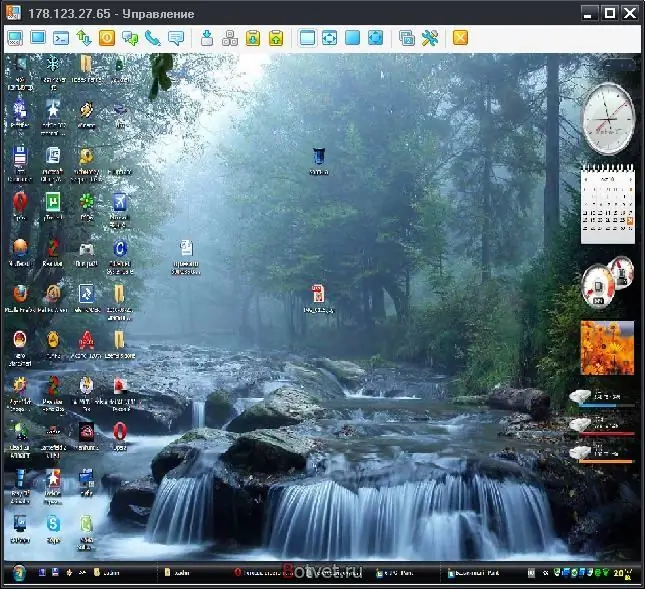
Necessario
Per stabilire l'accesso remoto a un secondo computer, sono necessari ID, password e TeamViewer. Se questo è il tuo PC, conosci tutti questi dati. Se questo è il computer del tuo collega, puoi ottenere questi dati da lui
Istruzioni
Passo 1
È possibile scaricare il software gratuito TeamViewer da Internet, ad esempio all'indirizzo https://www.izone.ru/internet/local/teamviewer.htm. Installa l'utility sul tuo PC dopo il download
Passo 2
Apri ed esegui il programma. Si aprirà una nuova finestra davanti a te. In esso vedrai i dati del tuo PC. E in questa "Scheda" vedrai una riga in cui inserirai l'ID del secondo computer.
Passaggio 3
Quindi dovrai scegliere il modo in cui ti connetterai al computer remoto. Il programma stesso offrirà varie opzioni possibili per la tua scelta. Scegli quello che ti piace di più e fai clic sul pulsante "Connetti".
Passaggio 4
Un'altra finestra si aprirà davanti a te. Nella riga richiesta, inserire la password per l'accesso al secondo computer.
Passaggio 5
Successivamente, apparirà un secondo pannello sul desktop: questo è il desktop del secondo computer. È stata stabilita una connessione remota.






